Du er forelsket, eller av kjærlighet, og du vil rope det fra de høyeste fjelltoppene. I disse dager er det ingen høyere topp enn Facebook. Du kan raskt endre forholdet ditt ved å bruke enten Facebook -mobilappen eller Facebook -nettstedet.
Trinn
Metode 1 av 2: Bruke Facebook -appen

Trinn 1. Åpne profilen din i Facebook -appen
Åpne Facebook -appen på enheten din, og naviger deretter til profilen din. Prosessen er litt annerledes for Android og iOS:
- Android - Trykk på Meny -knappen (☰) i øvre høyre hjørne, og trykk deretter på navnet ditt øverst på skjermen.
- iOS - Trykk på Meny -knappen (☰) nederst til høyre, og trykk deretter på navnet ditt øverst på skjermen.

Trinn 2. Trykk på "Oppdater informasjon
"Hvis du ikke finner" Oppdater informasjon ", klikker du på" Om "-alternativet.

Trinn 3. Rull ned til forholdets status
På Android vil dette være plassert nederst i den første delen av "Om" -skjermen. På iOS må du rulle litt for å finne den.

Trinn 4. Rediger forholdet ditt
Trykk på "V" -knappen og velg "Rediger forhold", eller trykk på "Rediger" -knappen, avhengig av hvilken versjon av Facebook du bruker.

Trinn 5. Velg din forholdsstatus
Trykk på gjeldende status for å endre statusen din. Du kan velge å være "Single", "I et forhold", "Engasjert", "Gift", "I en sivil union", "I et åpent forhold", "I et hjemlig partnerskap" og mer.
For å fjerne relasjonsstatus fra profilen din, velg alternativet “---“

Trinn 6. Skriv inn navnet på personen du er i et forhold til
Hvis de er en Facebook -bruker, vises navnet deres som et klikkbart alternativ under tekstfeltet.

Trinn 7. Skriv inn jubileet
Hvis du vil vise jubileet ditt, klikker du på rullegardinmenyen År. Når du har valgt året, vises månedsmenyen, etterfulgt av dagmenyen. Å skrive inn jubileet er valgfritt.

Trinn 8. Angi personverninnstillinger
Du kan velge hvem som kan se forholdsstatusen din ved å trykke på Personvern-menyen nederst i venstre hjørne av relasjonsredigeringsdelen. Som standard vil vennene dine kunne se forholdsstatusen din, men du kan endre dette til Offentlig, Bare meg (skjult), Tilpasset, eller du kan velge mellom de forskjellige listene. Trykk på Flere alternativer for å se disse valgene.

Trinn 9. Lagre innstillingene
Når du er ferdig med å fylle ut informasjonen, trykker du på Lagre -knappen. Hvis du har angitt forholdsstatus med en annen Facebook -bruker, vil de bli sendt en melding der de ber om å bekrefte at de er i forholdet til deg. Når de har bekreftet, vises statusen din i profilen din.
- Hvis personen allerede er i et forhold til noen andre, lar Facebook deg ikke gjøre endringen.
- For øyeblikket vil Facebook ikke tillate et individ å være i forhold til flere mennesker.
Metode 2 av 2: Bruke Facebook -nettstedet

Trinn 1. Åpne profilredigereren
Logg deg på Facebook -nettstedet. Klikk på navnet ditt i øvre venstre hjørne av Facebook-hjemmesiden etter at du har logget deg på. Klikk på "Oppdater informasjon" -knappen for å redigere profilen din.

Trinn 2. Klikk på "Familie og relasjoner
Du finner denne knappen i venstre sidefelt, og den hopper deg rett til relasjonsdelen.

Trinn 3. Velg din forholdsstatus
Hvis du ikke har angitt et forhold ennå, klikker du på "Legg til status for forholdet ditt" først. Du kan velge å være "Single", "I et forhold", "Gift", "Engasjert", "I en sivil union", "I et åpent forhold", "I et hjemlig partnerskap" og mer.
- For å fjerne relasjonsstatus fra profilen din, velg alternativet “---“.
- Vær oppmerksom på at det å fjerne deg selv fra et forhold er en "stille" handling. Personen du har brutt med vil ikke motta et varsel om statusendringen. Alle som ser på tidslinjen din, vil bare se endringen vises.

Trinn 4. Skriv inn navnet på personen du er i et forhold til
Hvis de er en Facebook -bruker, vises navnet deres som et klikkbart alternativ under tekstfeltet.

Trinn 5. Skriv inn jubileet
Hvis du vil vise jubileet ditt, angir du det ved å bruke rullegardinmenyene. Å skrive inn jubileet er valgfritt.

Trinn 6. Angi personverninnstillinger
Du kan velge hvem som kan se forholdsstatusen din ved å klikke på personvernikonet nederst i venstre hjørne av relasjonsdelen. Som standard vil vennene dine kunne se forholdsstatusen din. Du kan endre dette til Offentlig, Bare meg (skjult), Tilpasset, eller du kan velge fra listene dine.

Trinn 7. Klikk på Lagre for å lagre endringene
Personen du angir vil bli sendt en melding som ber om å bekrefte at de er i forholdet til deg. Når de bekrefter, vises statusen din i profilen din.
- Du må være en bekreftet Facebook -venn med personen du angir som din relasjonspartner.
- Hvis personen allerede er i et forhold til noen andre, lar Facebook deg ikke gjøre endringen.
- For øyeblikket vil Facebook ikke tillate et individ å være i forhold til flere mennesker.
Video - Ved å bruke denne tjenesten kan noe informasjon bli delt med YouTube
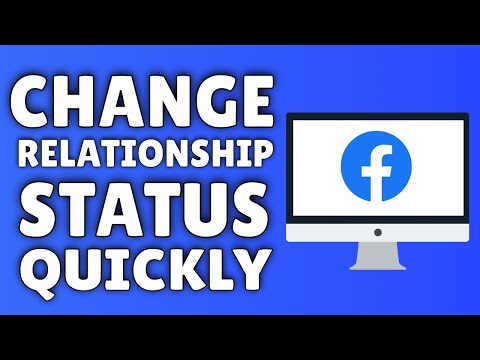
Tips
- Hvis personen som blir varslet om statusendringen din ikke får en e -postkobling eller ikke finner den, kan du be ham eller henne sjekke "Varsler" for å finne forholdsforespørselen.
-
Facebook tillater følgende valg av forhold, hvorav mange er LHBT-vennlige (disse kan variere avhengig av tilgangsregionen din):
- Enkelt
- I et forhold
- Engasjert
- Gift
- I et hjemlig partnerskap
- I en sivil union
- Det er komplisert
- I et åpent forhold
- Enke
- Separert
- Skilt
Advarsler
- Før du kunngjør en viktig relasjonsendring på Facebook, må du sørge for at du først har fortalt de viktigste menneskene i livet ditt. Din forelder eller søsken er kanskje ikke så glad hvis de får vite om engasjementet ditt på Facebook i stedet for å høre det direkte fra deg.
- Du bør diskutere en endring av forholdsstatus med personen du ønsker å få kontakt med før du oppdaterer Facebook. Du vil bare være sikker på at dere to er på samme bølgelengde.







